AutoLANDSCAPE: Criar prancha e imprimir/plotar ou gerar PDF
Autor: Heitor Guimarães - Data: 05/12/2019
Neste tutorial vamos aprender a criar prancha de apresentação, colocando o projeto em escala conhecida através do AutoLANDSCAPE.
Primeiramente, para criar a prancha, o projeto precisa estar concluído, para que não haja necessidade de realizar o mesmo processo mais de uma vez.
Projeto finalizado feito com o AutoLANDSCAPE.
Com o projeto definido, vamos clicar em Paper Space, localizado na barra de ferramentas do AutoLANDSCAPE. Essa ferramenta serve para criar a página, inserindo o tamanho da folha e escala.
Após clicar em Paper Space, uma nova janela irá abrir. Nela, iremos clicar em Avançar.
Tela do Paper Space.
Após avançarmos, uma nova tela irá aparecer. Nela vamos configurar o tamanho da folha e as margens. Nesse exemplo, vamos escolher o tamanho A1. Em seguida, vamos clicar em Avançar.
Configurando o tamanho da folha e as margens.
Na próxima tela, vamos configurar a escala e a posição da ViewPort, avançando a tela. O AutoLANDSCAPE possui as escalas mais utilizadas de 20 à 1000. Neste exemplo, vamos utilizar a escala 1/200.
Inserindo escala ao projeto.
Na tela seguinte, vamos selecionar o tipo de carimbo/legenda, onde irá conter as informações do autor do projeto. Em seguida, vamos clicar em Avançar.
Inserindo legenda à prancha.
Após avançar, o próprio AutoCAD altera a visualização para Layout1. Observe que a folha com escala e margens foi inserida corretamente com a configuração feita anteriormente em poucos minutos.
Visualização do layout de página.
Podemos ainda alterar a escala de forma manual, deixando o desenho maior ou menor. Para isso, vamos dar dois clique em cima da ViewPort.
Após entrar na ViewPort, vamos utilizar o comando zoom, apertando a letra "Z". Em seguida, vamos utilizar o comando de escala, apertando a letra "S".
Agora, iremos digitar o valor de escala da seguinte forma: "1000/escala xp". Neste exemplo, como a escala deseja é 1/100, vamos digitar 1000/100xp.
Alterando a escala manualmente.
Dica: É importante sabermos que após ajustarmos a escala, não podemos mexer mais no scroll do mouse para dimensionar o desenho, pois irá tirar da escala. Para ajustar no meio da pagina, por exemplo, clique e arraste com o scroll, mas nunca role com o mesmo.
Agora, vamos configurar a folha de impressão. Para isso, vamos clicar com o botão direito em cima de Layout1 e escolher a opção Page Setup Manager.
Configurando a folha de impressão.
Uma nova janela irá abrir. Nela, vamos clicar em Modify.
Tela do Page Setup Manager.
Nesta etapa, vamos configurar o tipo de papel, os layers e área de plotagem. Siga o passo-a-passo enumerado conforme a imagem abaixo:
1) Em Printer/plotter, no campo Name, escolha a opção DWG To PDF.pc3;
2) Em Paper size, escolha a opção com o tamanho da folha, neste caso A1;
3) Em Plot area, escolha a opção Window. Após escolher a opção window, uma nova janela irá abrir; clique em Ok e desenhe um retângulo a partir dos vértices da folha inserida anteriormente, determinando assim a área a ser plotada;
4) Marque a opção Center the plot;
5) Em Plot style table, selecione seu arquivo .ctb, ele configura as espessuras dos layers, podendo usar o da AuE ou desmarcar a opção Display plot styles para que todos os layers fiquem com a mesma espessura;
6) Clique em Ok para salvar o PDF.
Podemos ainda, antes de salvar, clicar em Preview para visualizar o arquivo e, se necessário, alterar.
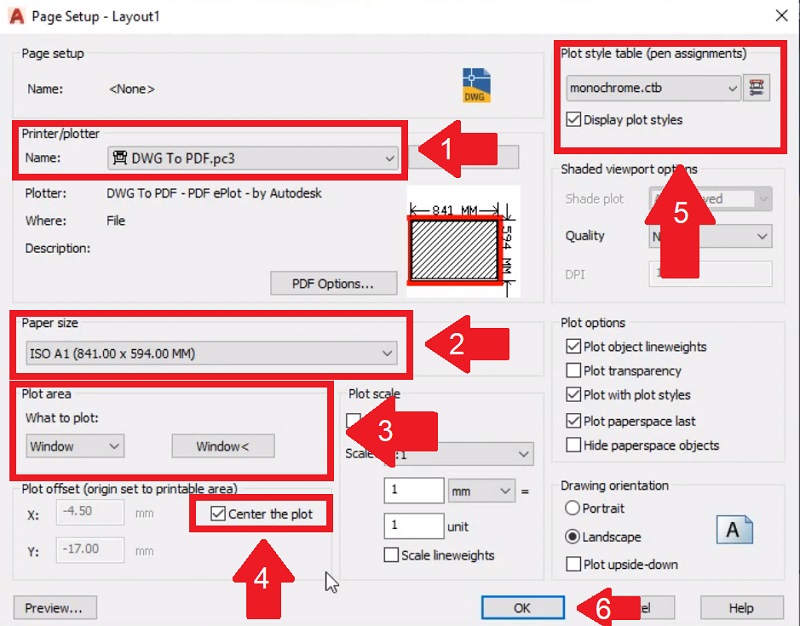
Configurando a plotagem.
Observe o arquivo em PDF. Agora basta selecionar a impressora e concluir a impressão ou salvar e enviar para uma gráfica que faça impressão em folhas maiores.
Arquivo final em PDF.
Vídeo Tutorial:
Confira abaixo o vídeo com o passo-a-passo feito em um webnário. Aprenda, ainda, a configurar os layers.
Saiba mais realizando um de nossos Cursos Presenciais na Sede da AuE Software com CEO da empresa Guilherme Motta - Clique Aqui!
Veja também:

Anterior Próximo